sketchbook官方正版,该软件还以其自然的绘画体验和干净的用户界面而闻名,扑捉最精简的涂鸦设计,非常适合做设计的人。同时,还有有着超多预设笔刷可以使用,还能直接查看不同笔刷的预览效果
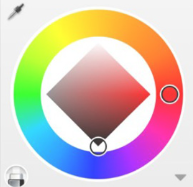
SketchBook绘图和渲染引擎旨在利用每款Android设备的全部计算能力,画笔引擎有170个可以自定义的默认画笔,能为用户提供快速感应式铅笔、马克笔和画笔、钢笔驱动式图层、背景模板和75笔划放弃/重做选项以及独一无二的平移/缩放工具。SketchBook可以捕捉你最精简的涂鸦,轻松绘制富有创意精品作品,它适用于创意专业人士,有抱负的艺术家,以及喜欢以数字形式表达想法的人。有需求的用户欢迎前来下载收藏~
1、严肃的创新(当您想要时);使用传统的直尺和椭圆形尺来画出精准的线条。
2、瞬间从纸上变为数码:Scan Sketch可以导入您在透明背景上的线条艺术,使它能够被上墨和着色。
3、完整图层支持:SketchBook 可以原生方式打开和导出 Photoshop 文档(PSD 文件),保留图层名称并混合模式。
4、自动保存和无限撤消:没有什么比丢失所做工作更糟糕的了,也没有什么比能够数十次回退以尝试其他方法更值得高兴的了。SketchBook 为您节省了工作,让您不再那么费心.
5、预测笔迹:绘制一条线后,预测笔迹技术会将这条线变为一条直线。绘制一个基本形状后,它会将这个形状变为更精确的圆形、矩形和三角形。如果您是徒手绘制,它会为这些曲线添加适量的平滑。不需要帮助?可将其关闭或禁用。
自定义笔刷到底要如何他们 - 调整笔刷半径,透明度,旋转,及更
整个画面是你的画布全屏幕工作空间和不引人注目的用户界面
选择超过10个预设笔刷,包括铅笔,钢笔,和标记,提供一个自然的绘图体验
使用控制你的艺术的最细微的细节高达2500%的缩放
将您的素描精炼成插画艺术
没有其它的应用程序可以将您画在餐巾纸背面的涂鸦转变成完全真实的杰作了。
在数码空间里使用熟悉的工具
铅笔、墨水、马克笔、还有超过190种可定制的可以组合质感和形状的画刷。额外奖励:专插画师们挚爱的Copic? Color Library。
严肃的创新(当您想要时)
使用传统的直尺和椭圆形尺来画出精准的线条。或者用有16个象限区的辐射对称和能够平滑线条并矫正形状的笔触预测来享受神奇的辅助功能(我们将为您保密)。
在灵感迸发时随时捕捉创意
最好的创意是你没有忘记记下的创意。
瞬间从纸上变为数码
您设备上的照相机可以成为一台扫描仪。Scan Sketch可以导入您在透明背景上的线条艺术,使它能够被上墨和着色。
在您的所有设备上都可用
您无论到哪里都带着您的手机。订阅SketchBook为您的创意与艺术保驾护航。
感觉不像工作的工作流
在SketchBook中开工或用SketchBook收尾。选择适合您工作的任何一种方式。
PSD兼容于所有设备
将您的作品导出为JPG、PNG、BMP、TIFF、和——当然了——PSD文件。分层的PSD文件可以被完整保存(导入和导出),包括层名称、组、和混合模式。
设计师最好的朋友
设计师、建筑师、汽车和工业设计师都在使用SketchBook来快速地重述并交流他们的创意。
1、首先在手机上打开该软件,并在界面选择好画笔和颜色,调整好画笔的参数,调整好后,准备开始画;
2、点击如下图所示的图标,选择“导向工具”画出下面的效果;
3、接着画出音符的大致轮廓;
4、画好后,填充黑色部分,作为阴影;
5、然后依次填充音符的颜色,这里以“深蓝——天蓝——白色”为主色调,颜色依次变淡,效果如下所示;
6、画好音符后,选择图中的“喷漆工具”;
7、将白色部分的边缘处理的相对柔和一些,体现出渐变感,这样处理完成后,音符图标就画好了。
1、画布
在网站上下载并打开sketchbook,新建草图,新建草图时最上方有屏幕草图、上一次使用的草图尺寸、自定义尺寸,往下滑有系统自带的尺寸,像素越大,图层越少,像素越小,图层越多,可以点击自定义图层尝试下。
2、图层
随意点击一个图层进入sketchbook的操作页面,点击一黑一白的矩形,也就是图层按钮,右下方会出现一个“+”,点击一次就会新建一个图层蒙版,长按图层蒙版网上拖动,会显示一个垃圾桶的标志,拖到垃圾桶的位置即可删除该图层。
3、画笔
操作栏目的左侧就是工具栏,里面有各种样式的画笔,可以自己随意选择几款画笔在画布上画一下,每支画笔都有所不同。
4、套索工具
点击界面上方的圆规+直尺的图案,在弹出来的界面点击“选择”,有个绳子的图标就是“套索工具”,套索工具可以配合侯爱民的选区一起使用。
5、颜色库
颜色工具就是界面中间的圆环,点击颜色库图标,选择自己喜欢的颜色,然后再点击画笔,就可以在画面中开始上色了,一般颜色工具会配合选区工具一起使用。
问题修复及性能优化,改进用户体验
修复一些bug,解决闪退问题
优化应用体验,给你更加顺畅的体验。